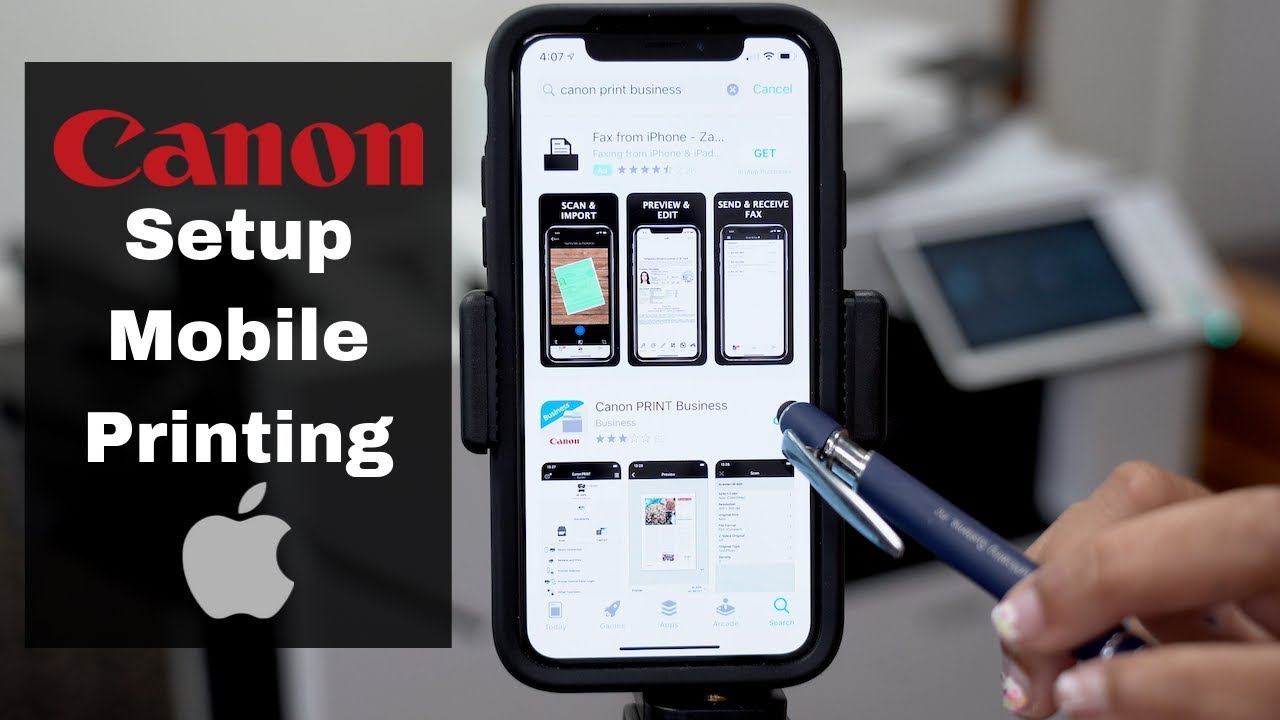Kazalo
Zahvaljujoč sodobni tehnologiji lahko zdaj tiskalnike Canon upravljate s telefoni iPhone. Povezava telefona iPhone s pametnim tiskalnikom Canon je ena takšnih kombinacij, ki vam bo olajšala življenje in ga naredila dostopnejšega. Brezžična povezava, ki jo lahko vzpostavite med telefonom iPhone in tiskalnikom Canon, je brez težav in vam ne vzame veliko časa.
Vendar se ne lotite tega postopka takoj, če ste novi v konceptu tiskanja z mobilnimi telefoni. Ker je ta nastavitev edinstvena in se razlikuje od uporabe običajnega tiskalnika, vam priporočamo, da se najprej naučite, kako iPhone povezati s Canonovim tiskalnikom wifi.
Če želite razumeti pravilen način povezovanja iPhona s Canonovim tiskalnikom wifi, se pomaknite navzdol in preberite naslednjo objavo do konca.
Kako v iPhonu prepoznam tiskalnik?
Če se želite izogniti prenašanju in nameščanju posebnih gonilnikov in programske opreme za tiskalnike, vas funkcija AirPrint v iPhonu razveseli.
Apple je v operacijski sistem Mac OS in naprave iPhone dodal edinstveno funkcijo AirPrint, ki uporabnikom omogoča tiskanje dokumentov brez uporabe gonilnikov in programske opreme za tiskalnike. Na Applovem spletišču poiščite tiskalnike, ki omogočajo funkcijo Airprint.
Z naslednjimi koraki povežite Canonov tiskalnik s funkcijo AirPrint v iPhonu:
- Najprej se prepričajte, da sta tiskalnik in iPhone povezana v isto omrežje wi fi.
- V iPhonu odprite datoteko/dokument/fotografijo, ki jo želite natisniti.
- Tapnite ikono za skupno rabo, ki se prikaže v obliki okvirja s puščico, ki kaže navzven.
- Izberite možnost "tiskanje" v opravilni vrstici na dnu zaslona.
- Kliknite možnost "Izberi tiskalnik", da poiščete tiskalnike, ki omogočajo Airprint, v bližini.
- Izberite tiskalnik Canon. Določite število kopij, ki jih želite natisniti. Če boste natisnili več strani, kliknite razpon in izberite razpon strani. Ne pozabite, da lahko funkcijo razpon uporabite samo z določenimi aplikacijami in vrstami datotek.
- Ne glede na to, ali želite natisniti barvno ali črno-belo kopijo, kliknite gumb "možnosti" in spremenite nastavitve tiskalnika.
- Ko iPhone prepozna tiskalnik, kliknite gumb za tiskanje.
Opomba: Če tiskate fotografijo z Applovo aplikacijo za fotografije, je privzeta velikost papirja 4 × 6 ali KG. Če tiskate dokument z Applovo aplikacijo Safari, je privzeta velikost črka.
Brisanje tiskalnega opravila
Z naslednjimi koraki lahko izbrišete tiskalno opravilo za Applovo funkcijo AirPrint:
- Dvakrat kliknite gumb Domov v napravi Apple.
- Kliknite ikono za tiskanje/center za tiskanje, da si ogledate seznam aktivnih opravil tiskanja.
- Tapnite dokument/datoteko, ki ga želite prenehati tiskati, in kliknite "prekliči tiskanje".
Kako povežem Canonov tiskalnik z Wifijem?
Če imate srečo, da imate napredne modele Canonovih tiskalnikov, jih zagotovo želite uporabljati prek internetne/wi-fi povezave.
Poglej tudi: Kako popraviti: Samsungov brezžični polnilnik ne deluje?Z naslednjimi koraki povežite Canonov tiskalnik z omrežjem Wi fi:
Metoda WPS:
- Vključite Canonov tiskalnik in ga postavite v bližino usmerjevalnika wi fi.
- Pritisnite in držite gumb wifi na tiskalniku, dokler se ne prižge njegova lučka.
- Po dveh minutah pritisnite gumb WPS na usmerjevalniku.
- Ko tiskalnik išče brezžično omrežje, se prižge modra lučka. Ko se povežete z omrežjem wi fi, bosta napajanje tiskalnika in lučka wi fi stabilna.
- Če želite preveriti, ali je tiskalnik povezan z omrežjem wi fi, poskusite natisniti preskusno stran.
Povezovanje z usmerjevalnikom Wifi brez WPS
Z naslednjimi koraki povežite tiskalnik z usmerjevalnikom wifi brez funkcije WPS:
- Namestite orodje Canon Network Device Setup Utilities in ga zaženite v napravi.
- Vklopite Canonov tiskalnik in ga povežite s priključkom USB.
- Izberite možnost USB za povezavo in nadaljujte z nastavitvijo povezave.
- Nastavite možnost povezave na IPV4.
- Vnesite geslo tiskalnika, ki je njegova serijska številka.
- Izberite omrežje wifi, vnesite geslo in dokončajte postopek povezave.
- Po končani nastavitvi odstranite kabel USB in dodajte tiskalnik z možnostjo "dodaj napravo".
- Zdaj lahko uporabljate tiskalnik.
Kaj storiti, če se iPhone ne poveže z brezžičnim tiskalnikom?
Čeprav se iPhone zlahka poveže z brezžičnimi tiskalniki, je ta enostaven postopek povezovanja včasih težaven, če ne deluje. Če vaš iPhone ne more komunicirati z brezžičnim tiskalnikom, lahko to težavo rešite z naslednjimi koraki:
Poglej tudi: Omrežje WiFi Frontier ne deluje: nasveti za odpravljanje težav!Ponovni zagon iPhona, tiskalnika in usmerjevalnika
Kadar imajo iPhoni težave s povezavo, se takoj odzovemo s ponovnim zagonom naprave. Ta trik se v dobrem in slabem izkaže za koristnega in ga je vredno preizkusiti.
Ponovno zaženite iPhone s temi koraki:
- Pritisnite in držite gumb za vklop, dokler se ne prikaže možnost "Slide to power off".
- Podrsnite drsnik v desno in telefon se bo izklopil.
- Po nekaj sekundah pritisnite gumb za vklop in naprava se bo vklopila.
Ponovni zagon tiskalnika in usmerjevalnika je enostavnejši, saj ju morate odklopiti in znova priključiti.
Posodobitev tiskalnika in iPhona
Če vaš iPhone in tiskalnik uporabljata zastarelo različico programske opreme, lahko to povzroča težave in ovire pri povezovanju iPhona s tiskalnikom.
S temi koraki posodobite svoj iPhone:
- Odprite glavni meni iPhona in kliknite mapo z nastavitvami.
- V oknu z nastavitvami izberite polje Splošno.
- Če želite v iPhone namestiti nove posodobitve, kliknite Posodobitev programske opreme.
- Če so na voljo posodobitve, kliknite gumb "prenesi in namesti".
Upoštevajte, da je le nekaterim tiskalnikom priložena programska oprema, ki jo je treba redno posodabljati. Če želite preveriti, ali je treba vaš tiskalnik posodobiti ali ne, preverite na spletnem mestu proizvajalca tiskalnika in namestite njegove nove posodobitve.
Stopite v stik z ekipo za podporo družbe Apple
Če odkrijete bolj zapleteno težavo s programsko opremo ali strojno opremo, ki povzroča težave s povezavo, se obrnite na ekipo za podporo družbe Apple in se z njo pogovorite o težavi. Na spletnem mestu za podporo družbe Apple se lahko dogovorite za spletni klepet ali telefonski klic.
Zaključek
Zaradi inovativnih funkcij iPhona je tiskanje postalo zabavna dejavnost in ne breme. Priporočamo, da preizkusite zgoraj navedene tehnike in uživate v priročnosti in udobju brezžičnega tiskanja prek iPhona.